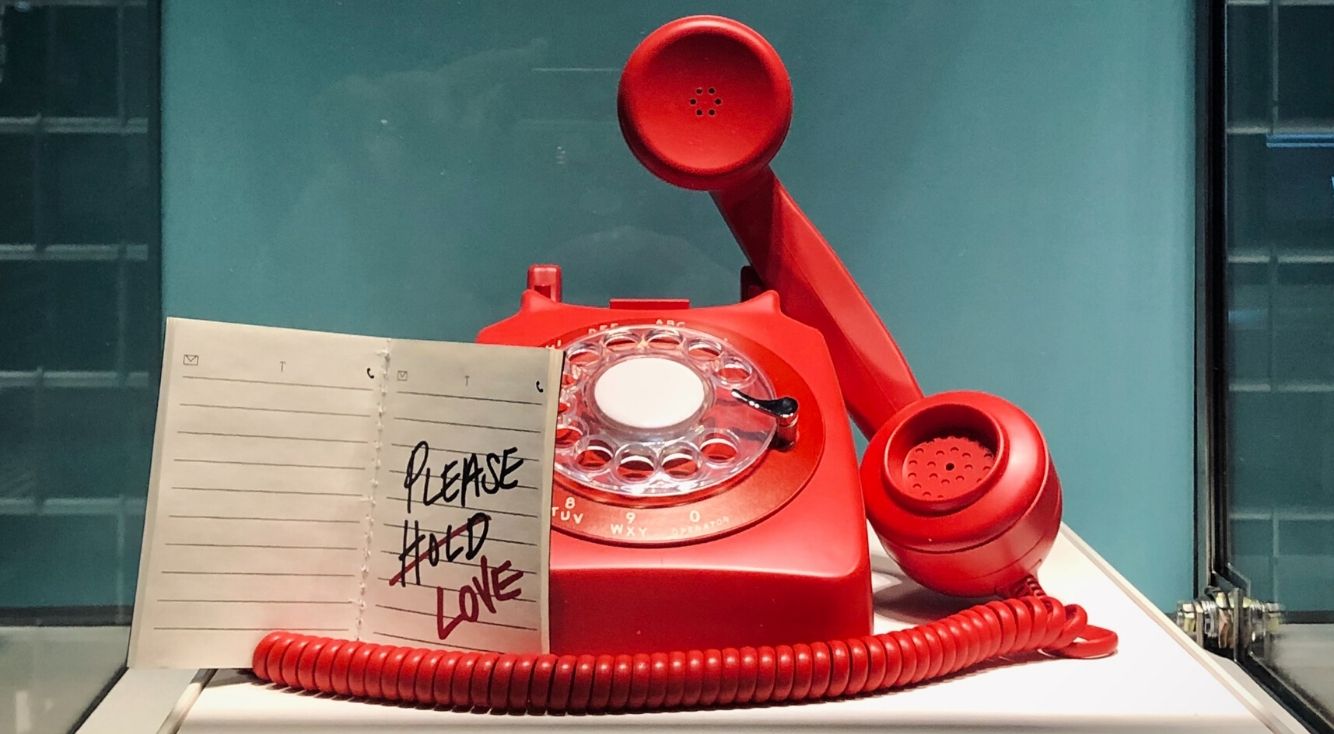
【iPhone】着信拒否の設定/解除方法!相手へのアナウンスはどうなる?
Contents[OPEN]
【iPhone】SMSの着信(受信)拒否
迷惑電話だけでなく、企業などからSMSがたびたび送られてきて、拒否したいという人もいると思います。
SMSも設定をすることで拒否ができるので、その方法を紹介しますね。
SMSアプリ内で設定する方法
設定したいと思っている相手のSMS画面を開き、画面の一番上の電話番号の横にある「>」を選択します。
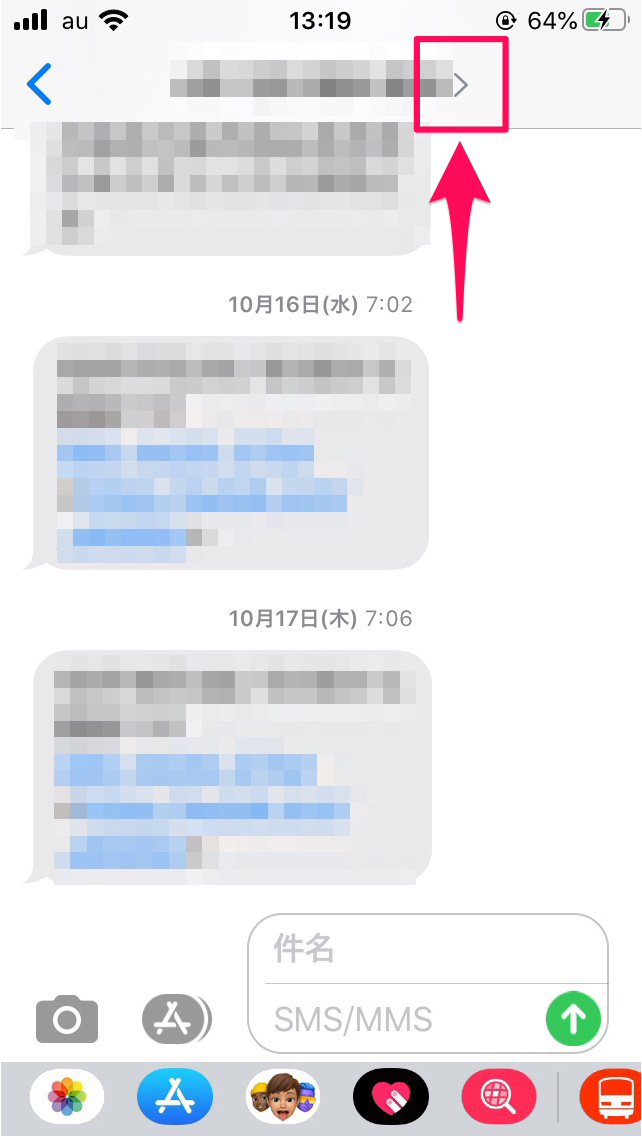
小さな画面が表示されるので、『情報』を選択しましょう。
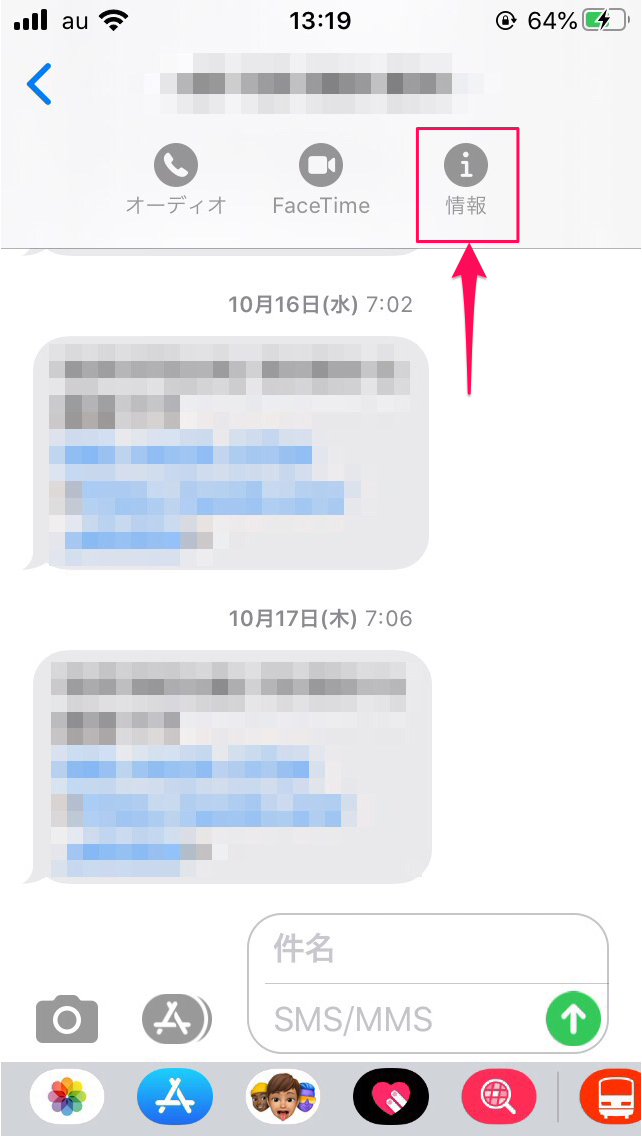
電話マークの横にある『>』を選択。
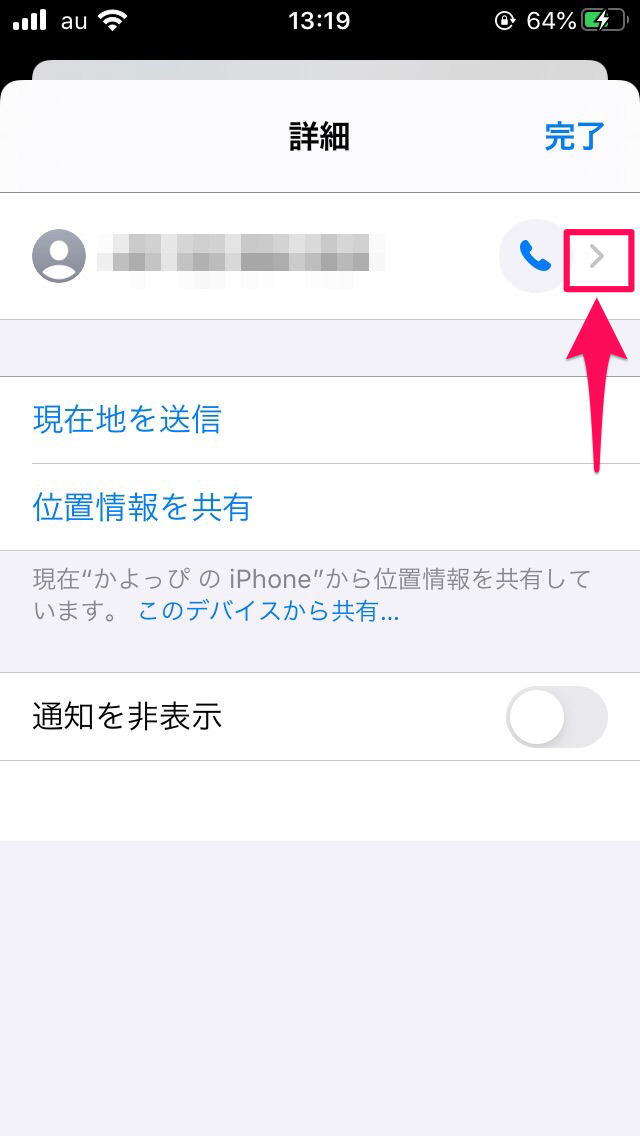
『この発信者を着信拒否』を選択すれば設定完了です。
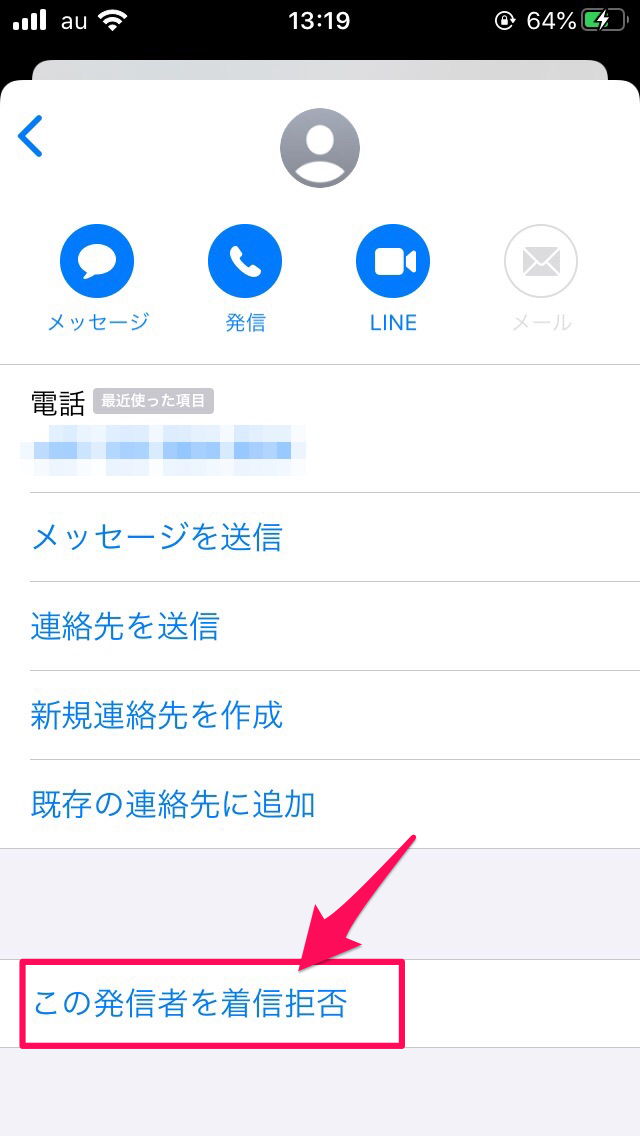
SMSの着信(受信)拒否をするとどうなる?
設定をした相手からは、電話の着信もFaceTimeも受信できなくなります。
SMSだけを拒否する設定はiPhoneにはないので、電話は受け取れるようにしたい相手の場合は注意が必要です。
知らない番号からのSMSなどを拒否したい場合
連絡先に登録していない人からのSMSを拒否したい場合は、iPhoneの設定から行いましょう。
まずホーム画面から「設定」を選択。
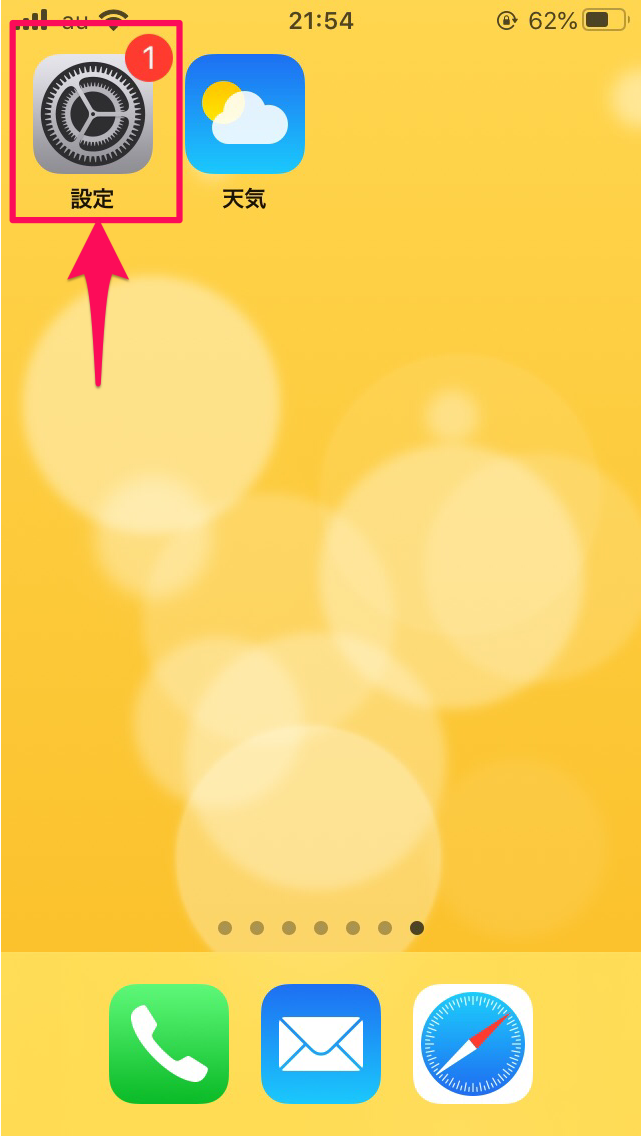
設定画面から『メッセージ』を選択します。
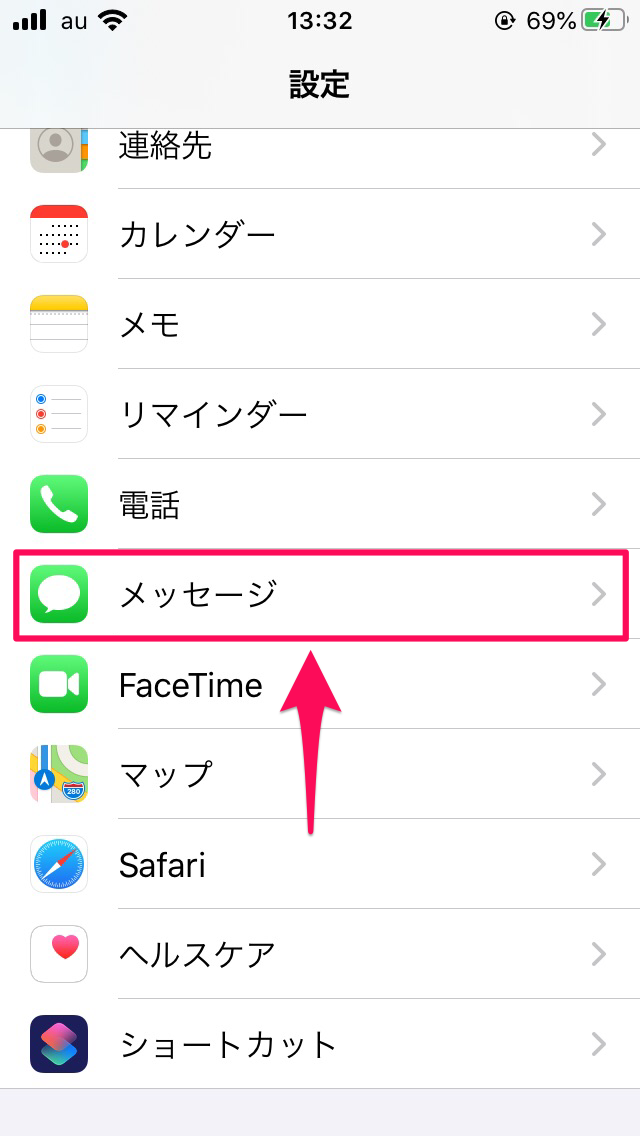
『不明な差出人をフィルタ』をオンにすれば完了です。
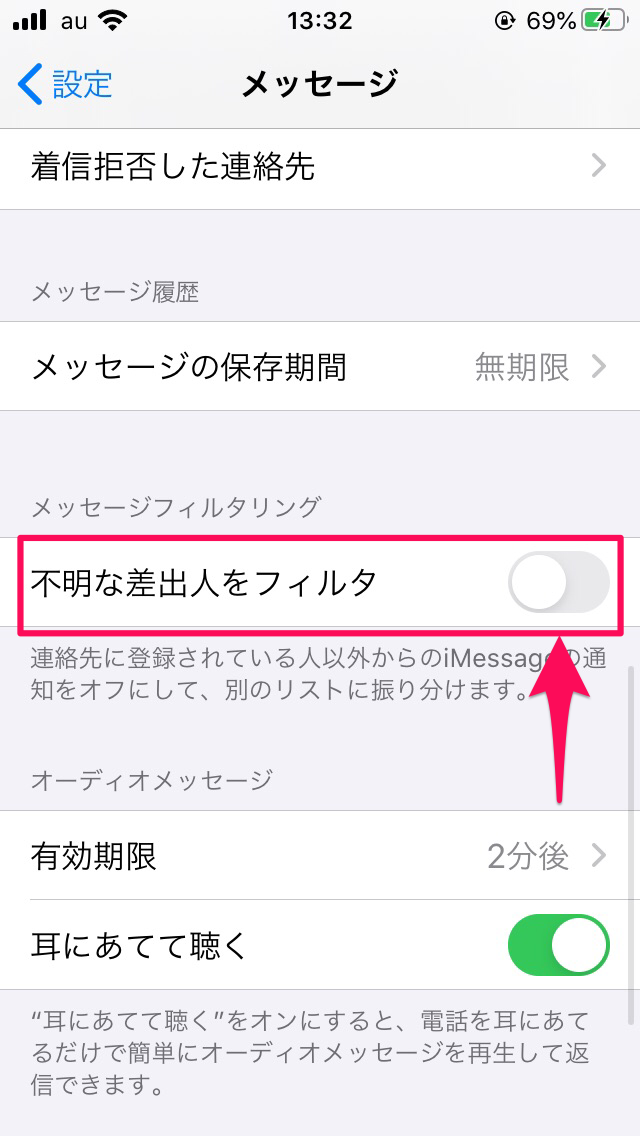
この設定をすると、連絡先に入っていない人からのSMSは「不明な差出人」というリストに届きます。
差出人を「連絡先」に追加するか、返信をすることでメッセージの内容を確認できます。
確認してみて自分にとって不要な内容だった場合は、メッセージの下にある「迷惑メッセージを報告」を選択すると、SMSは削除されてAppleに送信されるようです。
着信拒否・解除方法を使ってストレスを減らし、トラブルを回避しよう
iPhoneで相手からの着信を拒否する場合、相手に拒否の設定をしたことがバレにくいという利点があります。
その反面、相手が何度も何度もかけてくる可能性があります。
キャリアごとの設定ではアナウンスが流れるので、相手には着信拒否していることがわかります。
そのため、もう電話をかけてくることはなくなるでしょう。
相手によってうまく使い分けることで、トラブルを回避できますよ。
設定方法・解除方法はこの記事を読めば簡単にできるので、ぜひ参考にしてみてくださいね!